Manera para Hacer Que Spotify No Agregue Canciones a Mi Playlist
¿Te has preguntado alguna vez por qué Spotify agrega misteriosamente canciones a mi playlist? La respuesta está en el esfuerzo de la plataforma por personalizar tu experiencia musical.
En esta exploración, nos adentramos en el porqué del fenómeno de autoadición de Spotify y exploramos diversas perspectivas sobre su impacto. Únete a nosotros para desvelar los detalles de este problema musical y descubrir cómo recuperar el control sobre el destino de tus listas de reproducción.
Parte 1. Hacer que Spotify no agregue canciones a mi playlist
A veces, Spotify añade nuevas canciones a tu lista de reproducción, lo que despierta la curiosidad sobre los motivos de esta intervención musical. Aquí tienes un desglose de las posibles explicaciones:
1. Experiencia de usuario gratuita de Spotify
Si disfrutas de las ventajas del servicio gratuito de Spotify, prepárate para algunos añadidos inesperados a tu lista de reproducción. Los usuarios gratuitos encuentran canciones promocionadas por la plataforma y soportan anuncios intermitentes entre canciones.
2. El síndrome de la playlist escasa
Si tu lista de reproducción contiene menos de 15 canciones, Spotify podría asumir que buscas variedad musical. La plataforma añade canciones recomendadas sin notificación previa para satisfacer tus gustos. Esta función pretende enriquecer tu lista de reproducción con canciones que coincidan con tus preferencias.
3. Listas de reproducción cuidadosamente seleccionadas de Spotify
Participar en una lista de reproducción elaborada meticulosamente por Spotify tiene sus propias reglas. La plataforma introduce de forma autónoma nuevas canciones en las listas de reproducción seleccionadas en función de tus inclinaciones musicales. Lamentablemente, en estos casos pierdes el control sobre la gestión de la lista de reproducción.
4. La función "Enhace"
Desde la actualización de septiembre de 2021, Spotify ha introducido la función "Enhance". Activada por los usuarios, inyecta aleatoriamente una canción cada dos canciones, hasta un máximo de 30 piezas. Este método pretende exponer a los oyentes a canciones afines a su lista de reproducción, ampliando sus horizontes musicales.
5. Activación de la reproducción automática
Una de las causas más comunes de las listas de reproducción no deseadas es la función "Reproducción automática". Si está activada, Spotify pone en cola canciones similares para que se reproduzcan después de que termine tu lista de reproducción. Es importante tener en cuenta que estas canciones se añaden a tu cola de reproducción, no directamente a tu lista de reproducción.
6. Dinámica de las playlists colaborativas
En el ámbito de las playlists colaborativas, las acciones de tus amigos influyen directamente en tu experiencia musical. Supongamos que un amigo decide añadir una canción. Pasa a formar parte de la lista de reproducción compartida. Las listas de reproducción colaborativas representan la exploración musical compartida, ya que permiten a los amigos dar forma al viaje auditivo de forma colectiva.
Parte 2. Cómo evitar que Spotify añada canciones a mi lista de reproducción
Para evitar que Spotify añada a escondidas canciones a tus listas de reproducción, aquí tienes algunas soluciones sencillas y prácticas para mantener tu lista de reproducción tal y como te gusta.
1. Añade más canciones a tu lista de reproducción
El primer truco puede sonar contraintuitivo, pero es efectivo. Spotify quiere que tus listas de reproducción estén repletas de al menos 15 canciones. Si tu lista de reproducción se queda corta, Spotify toma cartas en el asunto y rellena los huecos con piezas de su elección. Para recuperar el control, asegúrate de que tu lista de reproducción tiene un mínimo de 15 canciones. Una vez que alcances ese número mágico, Spotify dejará en paz tu lista de reproducción.
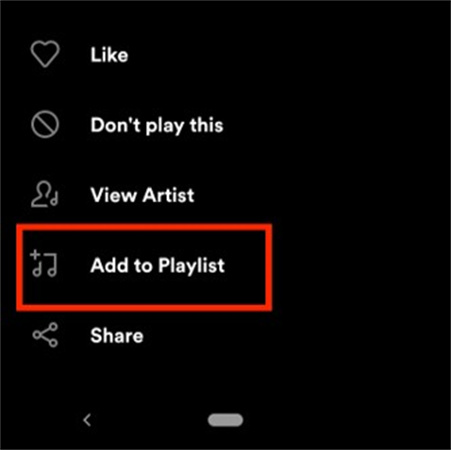
2. Actualizar a Spotify Premium
Considera la posibilidad de hacerte con Spotify Premium para disfrutar de tus listas de reproducción sin interrupciones. Si te pasas a Premium, no sólo te librarás de la molestia de los añadidos automáticos, sino que también desbloquearás ventajas adicionales como música sin anuncios, modo sin conexión y mucho más. Es una inversión en un viaje musical sin complicaciones y hecho a tu medida.
3. Deja de usar listas de reproducción recomendadas
Las listas de reproducción recomendadas de Spotify, como "Today's Top Hits" y "Discover Weekly", pueden ser las culpables de esas adiciones no deseadas. Estas listas de reproducción evolucionan constantemente en función de tus hábitos de escucha. Evita estas tentaciones de Spotify si estás decidido a crear tu propia lista de reproducción sin interferencias.
4. Desactiva la función Enhance
La función Mejorar de Spotify es un arma de doble filo. Aunque su objetivo es enriquecer tu lista de reproducción con canciones similares, puede ser una molestia si quieres un control total. Desactiva la función Enhance localizando el botón "Enhance" en la parte superior de la lista de reproducción y accionando el interruptor. Con esta sencilla acción, Spotify dejará de incluir canciones extra.
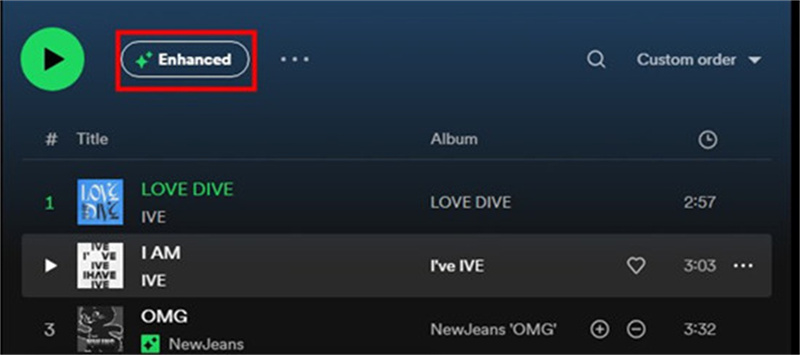
5. Desactivar la reproducción automática
La Reproducción Automática de Spotify puede ser un cómplice furtivo, añadiendo continuamente canciones similares a tu lista de reproducción después de que terminen las melodías elegidas. Desactiva la reproducción automática aventurándote en los ajustes de la app de Spotify. Haz clic en el icono del engranaje, busca la opción "Reproducción automática" y desactívala. De esta forma, tú dictarás cuándo se detiene la música sin añadidos sorpresa.
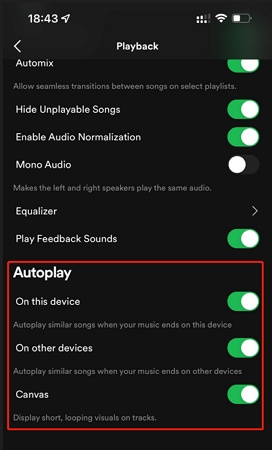
6. Desactiva las listas de reproducción colaborativas
Las listas de reproducción colaborativas, diseñadas para la creación comunitaria de música, podrían ser el origen de tus intromisiones en las listas de reproducción. Si otros pueden añadir o eliminar canciones, esto podría explicar las adiciones inesperadas. Haz que tu lista de reproducción sea privada tocando el icono de los tres puntos y seleccionando "Hacer privada" para recuperar el control exclusivo.
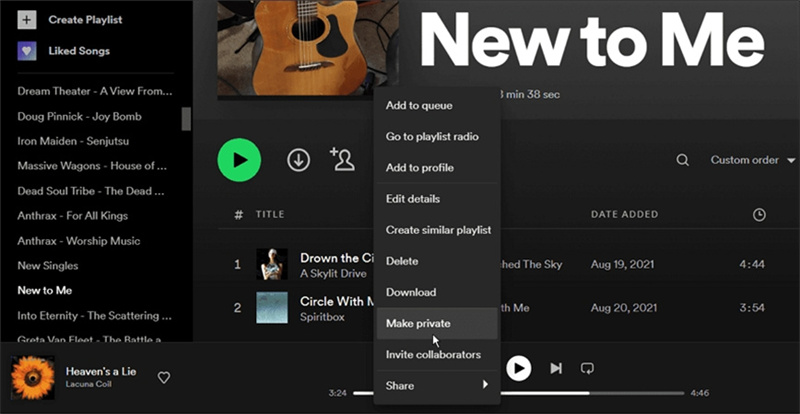
7. Usar Spotify Sesión Privada
La Sesión Privada de Spotify es la respuesta para aquellos que buscan la máxima privacidad. Actívala en los ajustes de la aplicación, en "Social", para evitar que Spotify adapte las recomendaciones en función de tus hábitos de escucha. Recuerda desactivarla cuando estés listo para volver a compartir tus gustos musicales.
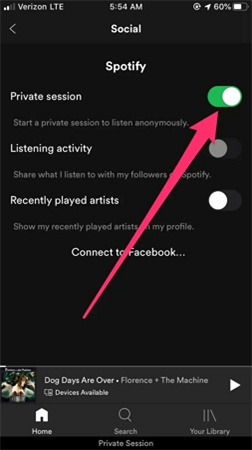
Estas soluciones fáciles de usar garantizan que tú, y no Spotify, sigas siendo el maestro de tu lista de reproducción. Si sigues estos pasos, recuperarás el control y tu lista de reproducción reflejará tus preferencias musicales sin sorpresas indeseadas.
En resumen
Spotify añade canciones a tus listas de reproducción para que disfrutes más de la música, adaptando las recomendaciones a tus gustos. Sin embargo, de vez en cuando, puede que necesite atinar la canción adecuada. ¡No temas! Siguiendo las soluciones sugeridas, puedes recuperar el control y evitar que Spotify añada canciones a tus listas de reproducción.


 HitPaw FotorPea
HitPaw FotorPea HitPaw Video Object Remover
HitPaw Video Object Remover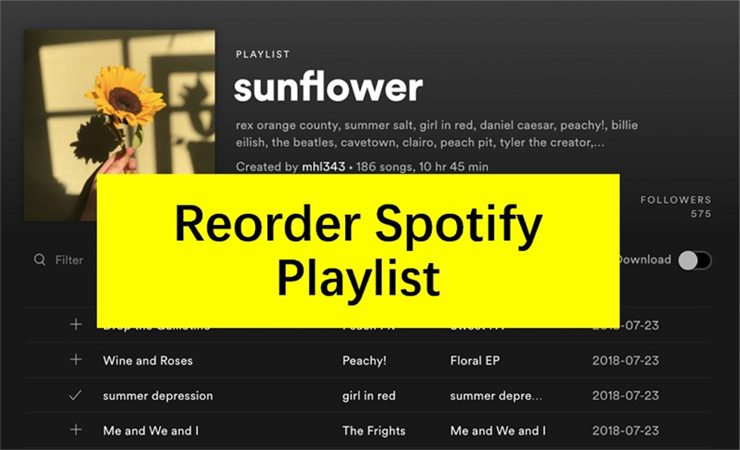
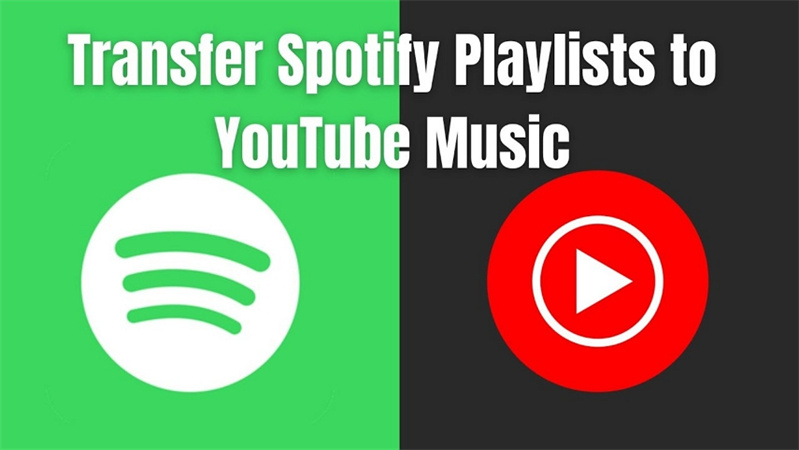
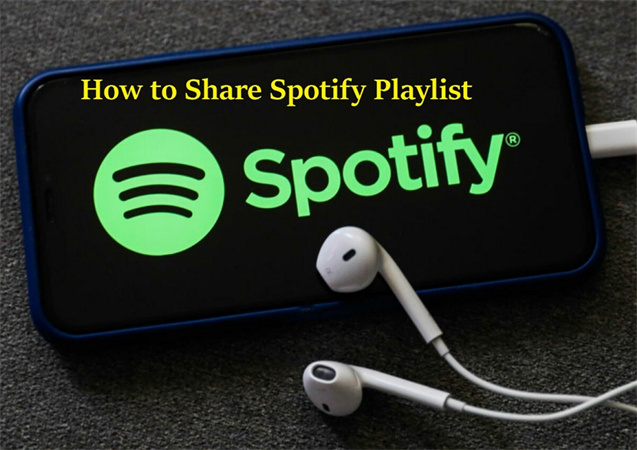

Compartir este artículo:
Valorar este producto:
Juan Mario
Redactor jefe
Trabajo como autónomo desde hace más de cinco años. He publicado contenido sobre edición de video, edición de fotos, conversión de video y películas en varios sitios web.
Más ArtículosDejar un comentario
Introduce tu opinión sobre los artículos de HitPaw